Excel表格图形显示数据的方法包括:使用图表工具、添加数据标签、使用条件格式、插入迷你图、利用数据条。这些方法可以帮助您以直观的方式呈现数据。以下将详细描述如何使用图表工具。
一、使用图表工具图表工具是Excel中最常用的功能之一,通过图表工具可以将数据以柱状图、折线图、饼图等形式直观地展示出来。首先,选择要展示的数据区域,然后点击插入选项卡中的图表类型,Excel会自动生成图表,并可以通过设置图表样式、布局等选项来美化图表。
二、添加数据标签
在创建图表后,数据标签可以帮助更清晰地展示每个数据点的具体值。为图表添加数据标签可以使读者在查看图表时不必再去猜测或查找数据。
三、使用条件格式
条件格式可以让单元格根据数据变化自动调整样式,这对于大数据量的表格非常有用。通过不同颜色、图标或数据条的设置,条件格式可以帮助快速识别数据的趋势或异常值。
四、插入迷你图
迷你图是一种在单元格中展示数据的微型图表,适用于展示一组数据的趋势。迷你图包括折线图、柱形图和盈亏图等,插入迷你图的方法是选择数据区域后在插入选项卡中选择迷你图类型。
五、利用数据条
数据条是一种条件格式工具,通过在单元格内显示条形图来直观反映数据值的大小。数据条的长度代表数据的大小,有助于快速比较不同数据点的值。
一、使用图表工具
1、选择合适的图表类型
在Excel中,选择合适的图表类型是有效展示数据的第一步。不同的图表类型适用于不同的数据展示需求。例如,柱状图适用于比较不同类别的数据值,折线图适用于展示数据的趋势变化,饼图适用于展示各部分占总体的比例。以下是几种常见的图表类型及其适用情境:
柱状图:适用于比较不同类别的数据值,如销售数据、人口统计数据等。
折线图:适用于展示数据随时间的变化趋势,如股票价格、温度变化等。
饼图:适用于展示各部分占总体的比例,如市场份额、预算分配等。
散点图:适用于展示两个变量之间的关系,如体重与身高、销售量与广告支出等。
选择数据区域后,点击“插入”选项卡,选择合适的图表类型,Excel会自动生成图表。
2、设置图表样式和布局
生成图表后,可以通过设置图表样式和布局来美化图表,使其更加清晰易读。Excel提供了多种预设的图表样式和布局选项,可以在“图表工具”中的“设计”选项卡进行选择和调整。以下是一些常用的设置:
图表样式:选择预设的图表样式,可以快速更改图表的颜色、字体等。
图表布局:选择预设的图表布局,可以快速添加标题、数据标签、图例等。
轴设置:调整坐标轴的刻度、标签等,使数据展示更加清晰。
数据系列:调整数据系列的颜色、样式等,使不同系列的数据更容易区分。
通过这些设置,可以使图表更加美观、易读,从而更有效地传达数据信息。
3、添加数据标签
数据标签可以直接在图表上显示每个数据点的具体值,帮助读者快速了解数据详情。添加数据标签的方法如下:
选择图表中的数据系列。
右键点击选中的数据系列,选择“添加数据标签”。
数据标签会自动显示在数据点上,可以通过“图表工具”中的“格式”选项卡调整数据标签的位置、字体、颜色等。
添加数据标签后,图表上的数据点将显示具体的数值,帮助读者更直观地理解图表中的数据。
二、添加数据标签
1、选择图表中的数据系列
在图表中添加数据标签,可以让每个数据点的具体值直接显示在图表上,方便读者快速了解数据详情。首先,选择图表中的数据系列。数据系列是指图表中代表一组数据的元素,如柱状图中的柱子、折线图中的折线等。选择数据系列的方法如下:
点击图表中的数据系列,可以直接选中整个系列。
如果图表中有多个数据系列,可以通过点击每个数据系列来分别选中。
2、右键点击选中的数据系列,选择“添加数据标签”
选中数据系列后,右键点击选中的数据系列,会弹出一个菜单。在菜单中选择“添加数据标签”选项,Excel会自动在数据点上添加数据标签。数据标签显示的数据值与图表中的数据点对应,帮助读者更直观地理解图表中的数据。
3、调整数据标签的位置和格式
添加数据标签后,可以通过“图表工具”中的“格式”选项卡调整数据标签的位置和格式,使其更符合实际需求。以下是一些常用的调整:
位置:可以选择将数据标签放置在数据点的上方、下方、左侧、右侧或中心位置。
字体:可以调整数据标签的字体、字号、颜色等,使其更易读。
数值格式:可以设置数据标签显示的数值格式,如保留小数位数、添加货币符号等。
通过这些调整,可以使数据标签更加美观、易读,从而更有效地传达数据信息。
三、使用条件格式
1、设置条件格式规则
条件格式是指根据单元格中的数据自动调整单元格的样式,如颜色、字体等,以突出显示特定的数据。使用条件格式可以快速识别数据的趋势或异常值。设置条件格式规则的方法如下:
选择要应用条件格式的单元格区域。
点击“开始”选项卡中的“条件格式”按钮,选择“新建规则”。
在弹出的窗口中选择合适的规则类型,如“基于单元格值的规则”、“使用公式确定格式规则”等。
设置具体的条件和格式,如大于某个值时显示红色、小于某个值时显示绿色等。
2、应用预设的条件格式
除了自定义条件格式规则外,Excel还提供了一些预设的条件格式,可以快速应用到数据中。预设的条件格式包括颜色刻度、数据条、图标集等,使用方法如下:
选择要应用条件格式的单元格区域。
点击“开始”选项卡中的“条件格式”按钮,选择“颜色刻度”、“数据条”或“图标集”等预设格式。
选择具体的预设格式,Excel会自动应用到选中的数据区域。
通过应用预设的条件格式,可以快速突出显示数据中的重要信息,如最高值、最低值、平均值等。
3、调整条件格式的设置
应用条件格式后,可以根据实际需求调整条件格式的设置,使其更符合数据展示的要求。调整条件格式的方法如下:
选择应用了条件格式的单元格区域。
点击“开始”选项卡中的“条件格式”按钮,选择“管理规则”。
在弹出的窗口中选择要调整的规则,点击“编辑规则”按钮。
根据实际需求调整条件和格式设置,如更改颜色、数值范围等。
通过调整条件格式的设置,可以使数据展示更加清晰、直观,从而更有效地传达数据信息。
四、插入迷你图
1、选择数据区域
迷你图是一种在单元格中展示数据的微型图表,适用于展示一组数据的趋势。插入迷你图的方法如下:
选择要展示的单元格区域,通常是连续的一列或一行数据。
点击“插入”选项卡中的“迷你图”按钮,选择迷你图类型,如折线图、柱形图或盈亏图。
2、插入迷你图
选择迷你图类型后,会弹出一个窗口,要求选择数据区域和放置迷你图的目标单元格。选择数据区域后,Excel会在目标单元格中插入迷你图。迷你图会根据数据的变化自动调整,展示数据的趋势。
3、调整迷你图的样式和格式
插入迷你图后,可以通过“迷你图工具”中的“设计”选项卡调整迷你图的样式和格式,使其更符合实际需求。以下是一些常用的调整:
图表类型:可以在折线图、柱形图和盈亏图之间切换。
颜色:可以调整迷你图的颜色,使其更易读。
轴设置:可以设置迷你图的轴,使数据展示更加清晰。
通过这些调整,可以使迷你图更加美观、易读,从而更有效地传达数据信息。
五、利用数据条
1、选择数据区域
数据条是一种条件格式工具,通过在单元格内显示条形图来直观反映数据值的大小。数据条的长度代表数据的大小,有助于快速比较不同数据点的值。设置数据条的方法如下:
选择要应用数据条的单元格区域。
点击“开始”选项卡中的“条件格式”按钮,选择“数据条”。
2、设置数据条的格式
选择数据条后,会弹出一个窗口,要求选择数据条的颜色、样式等。可以根据实际需求选择合适的设置,如数据条的颜色、透明度等。设置完成后,Excel会自动在选中的单元格中显示数据条。
3、调整数据条的设置
应用数据条后,可以根据实际需求调整数据条的设置,使其更符合数据展示的要求。调整数据条的方法如下:
选择应用了数据条的单元格区域。
点击“开始”选项卡中的“条件格式”按钮,选择“管理规则”。
在弹出的窗口中选择要调整的规则,点击“编辑规则”按钮。
根据实际需求调整数据条的设置,如更改颜色、数值范围等。
通过调整数据条的设置,可以使数据展示更加清晰、直观,从而更有效地传达数据信息。
总结
通过使用图表工具、添加数据标签、使用条件格式、插入迷你图和利用数据条,可以有效地在Excel表格中展示数据。这些方法不仅可以使数据展示更加直观、清晰,还可以帮助快速识别数据的趋势和异常值。在实际操作中,可以根据具体需求选择合适的方法和工具,以达到最佳的数据展示效果。
相关问答FAQs:
1. 为什么我的Excel表格中的图形没有显示数据?
图形没有显示数据的原因可能有多种,比如数据范围错误、图形类型选择错误、数据标签未启用等。请检查数据范围是否正确,并确保选择了正确的图形类型和启用了数据标签。
2. 如何在Excel表格中的图形上显示具体的数据数值?
在Excel中,您可以启用数据标签以在图形上显示具体的数据数值。选择您的图形,然后在“格式”选项卡的“数据标签”组中选择“数据标签”选项。这样,图形上将显示每个数据点的具体数值。
3. 如何在Excel表格中的图形上显示数据趋势线?
要在Excel表格中的图形上显示数据趋势线,选择您的图形,然后在“格式”选项卡的“趋势线”组中选择“添加趋势线”选项。在弹出的对话框中,选择适当的趋势线类型和显示选项,然后点击“确定”。这样,图形上将显示数据的趋势线,帮助您更好地分析数据。
4. 我可以在Excel表格中的图形上添加数据标签和数据标签格式吗?
是的,您可以在Excel表格中的图形上添加数据标签,并对其进行格式化。选择您的图形,然后在“格式”选项卡的“数据标签”组中选择“数据标签”选项。在弹出的对话框中,您可以选择数据标签的位置和格式,包括字体、颜色、大小等。通过对数据标签进行格式化,您可以更好地展示数据并增强图形的可读性。
原创文章,作者:Edit1,如若转载,请注明出处:https://docs.pingcode.com/baike/5001881